1、使用工具制作或者直接在素材网找到类似下面的光效素材。
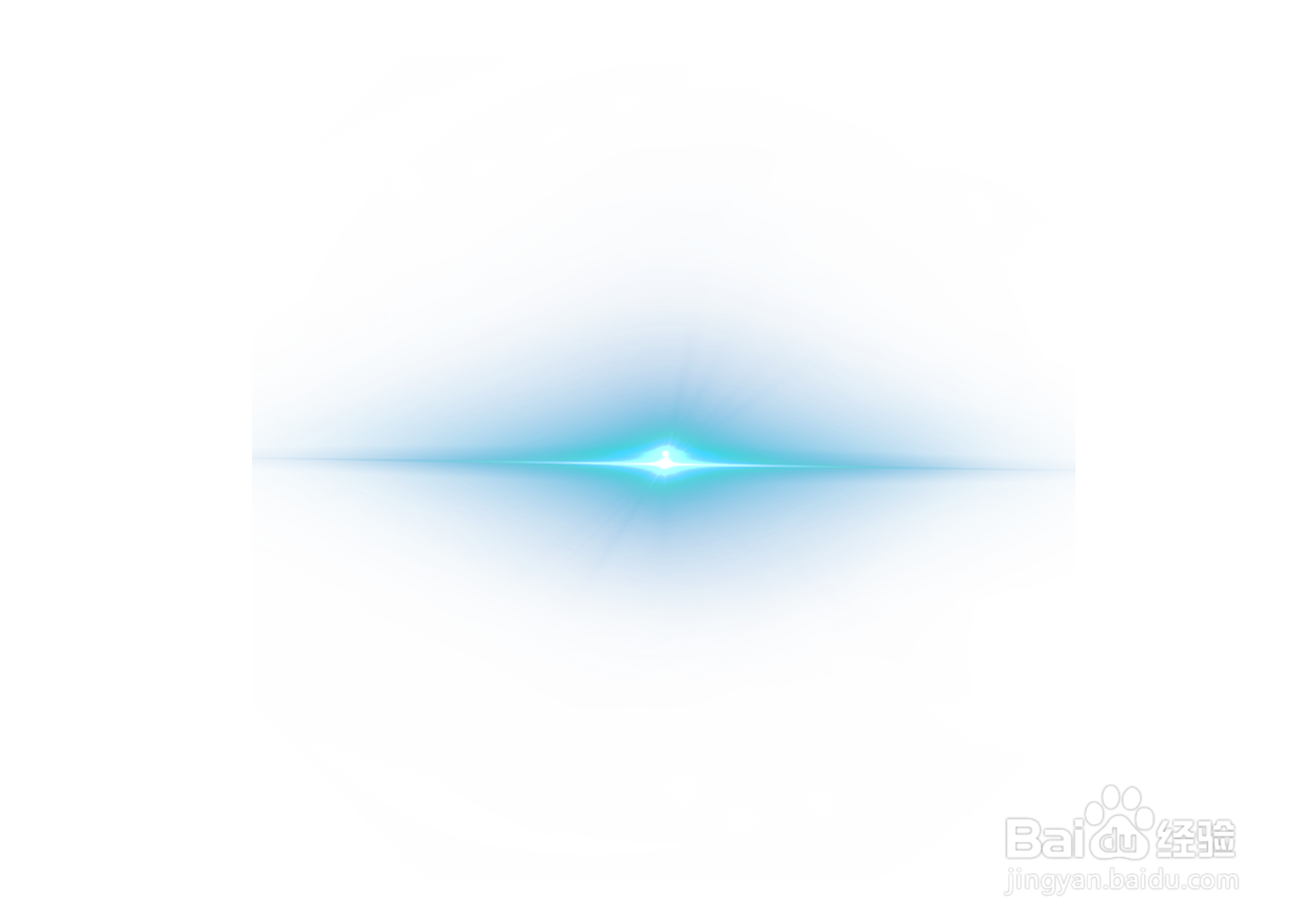
2、新建幻灯片并右键点击设置背景
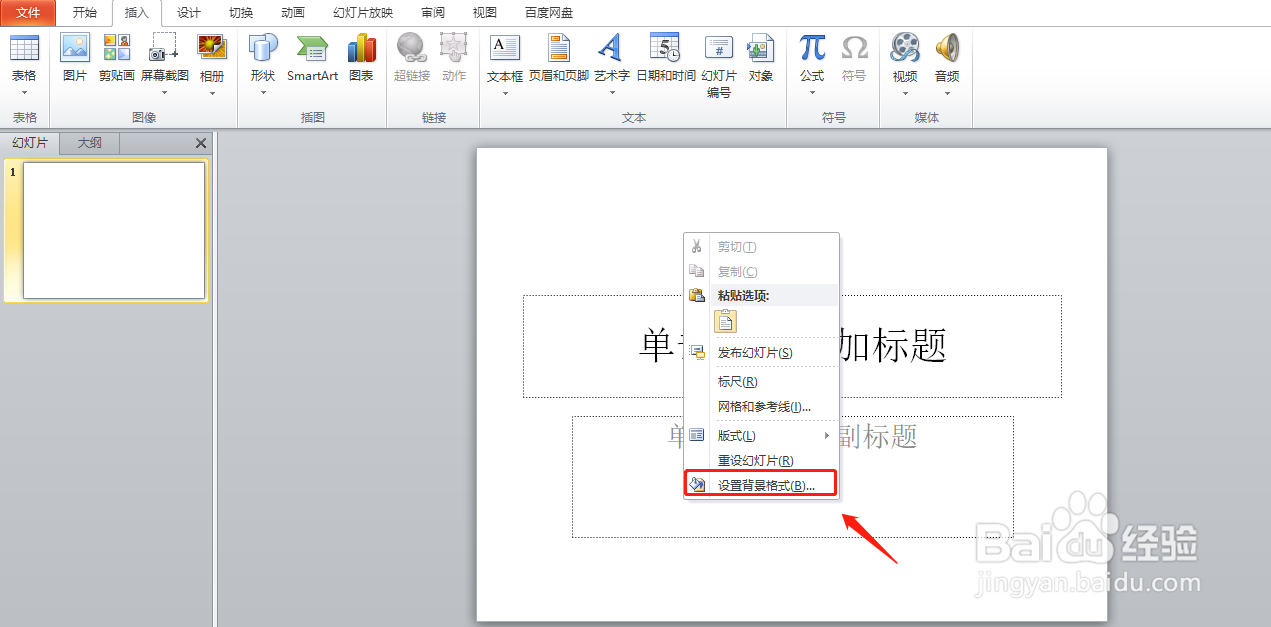
3、然后在众多的颜色中选择黑色并应用
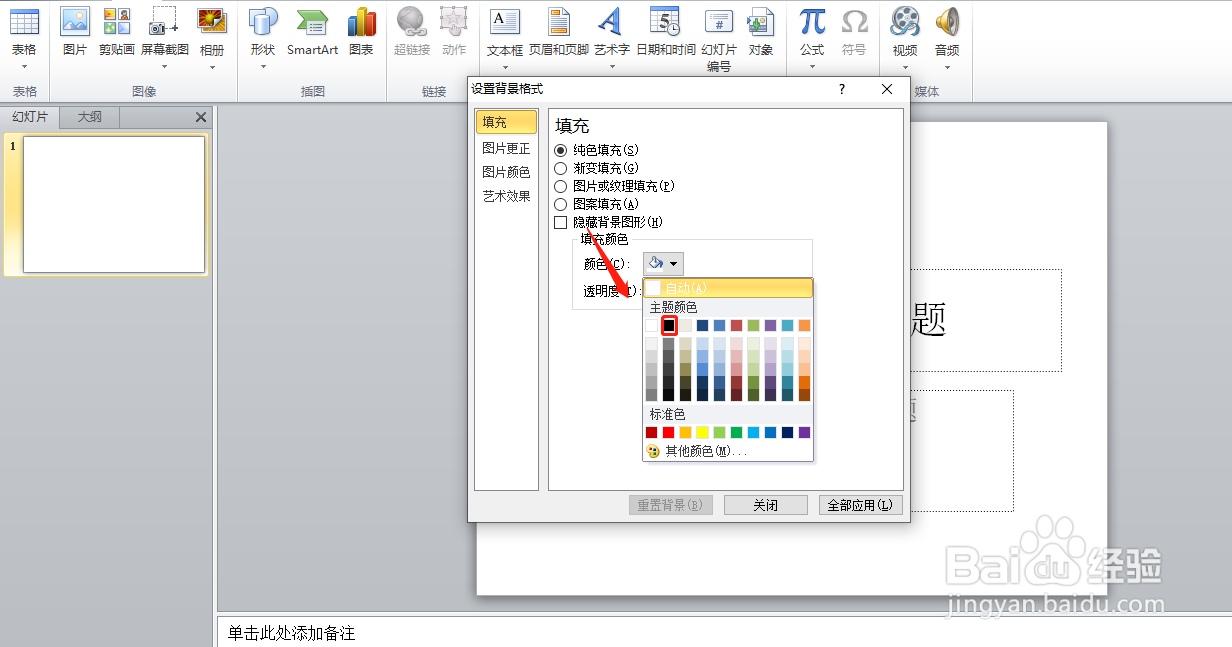
4、点击最上面的插入图片
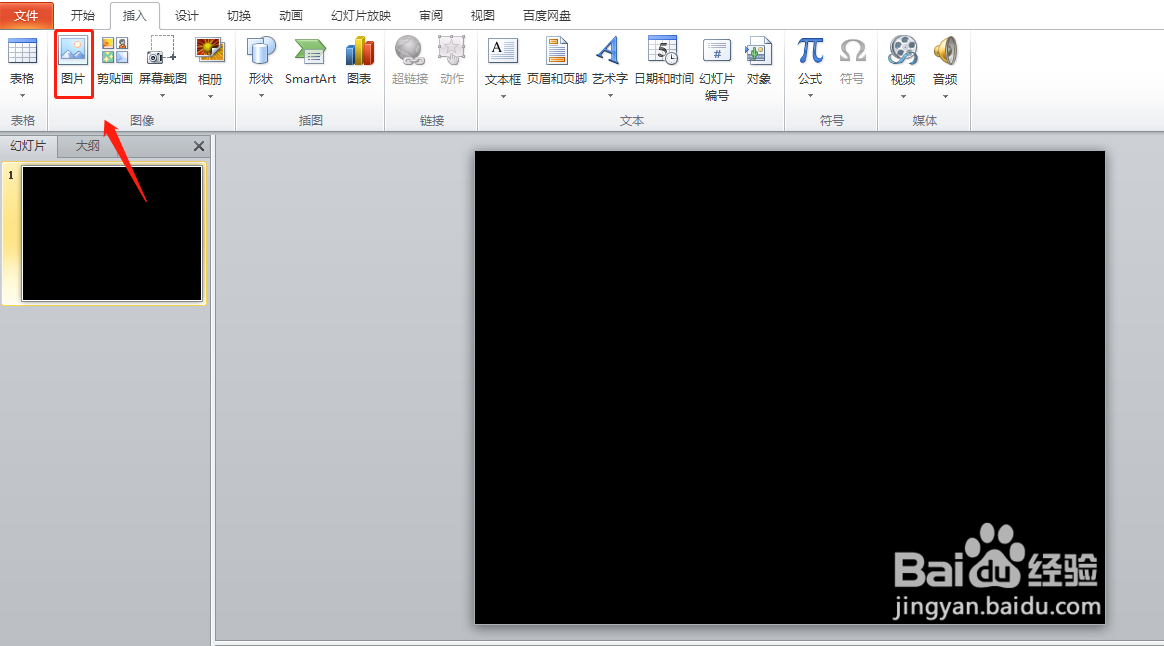
5、导入图片并通过图片上面的那个圆圈以及四个角的点调整图片的方向以及大小
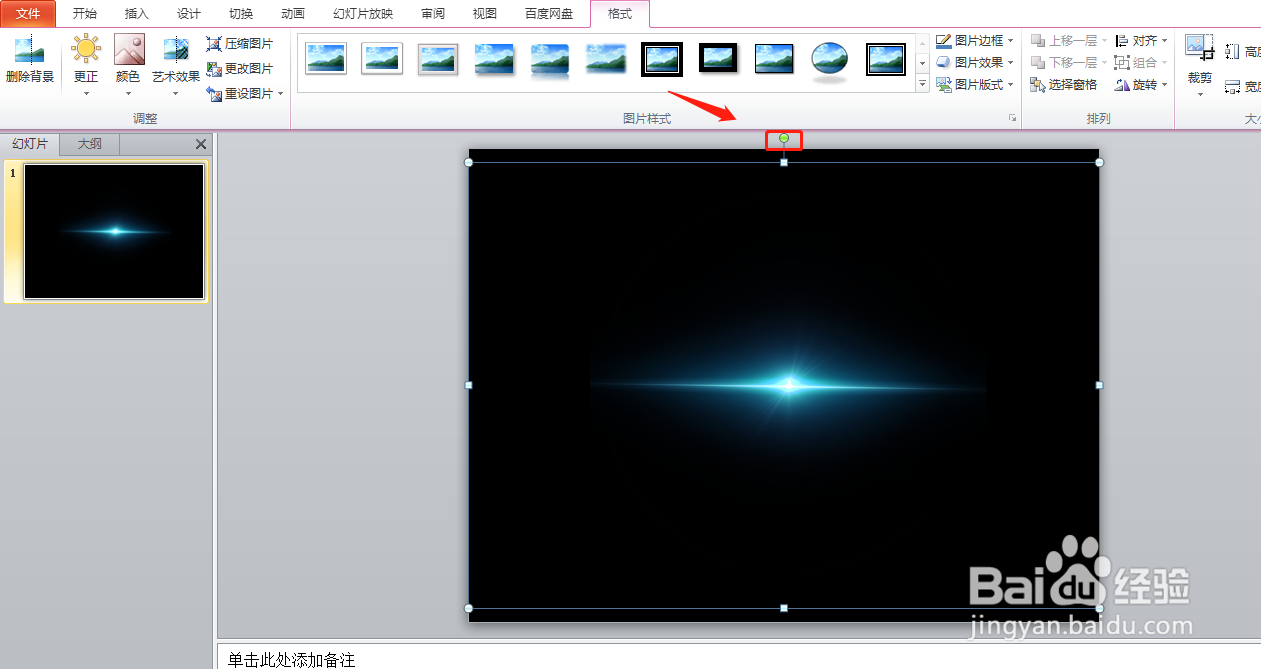
6、选择动画里面的直线动作并加入到图片中
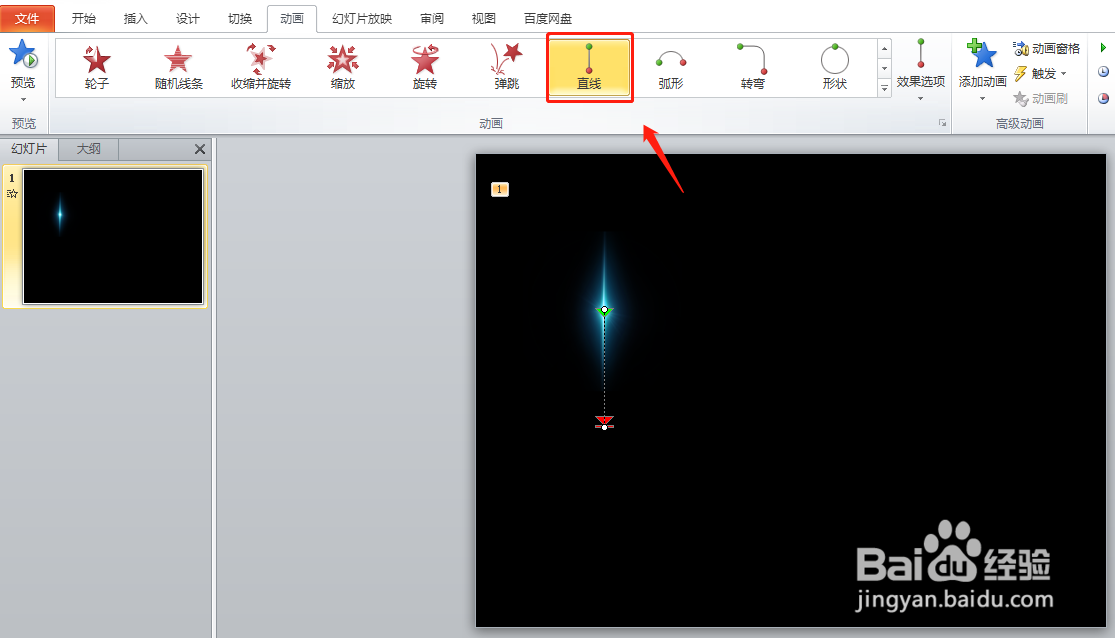
7、点击红色的按钮往下拉 拉到如图位置
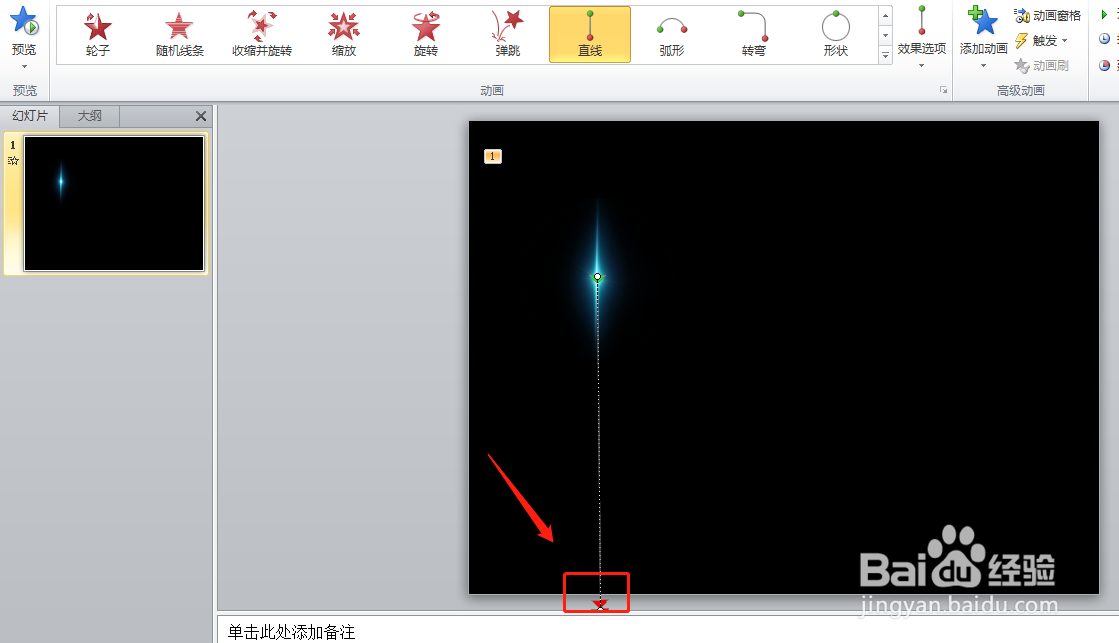
8、选中图片,点击动画窗格,并点击右边的效果选项
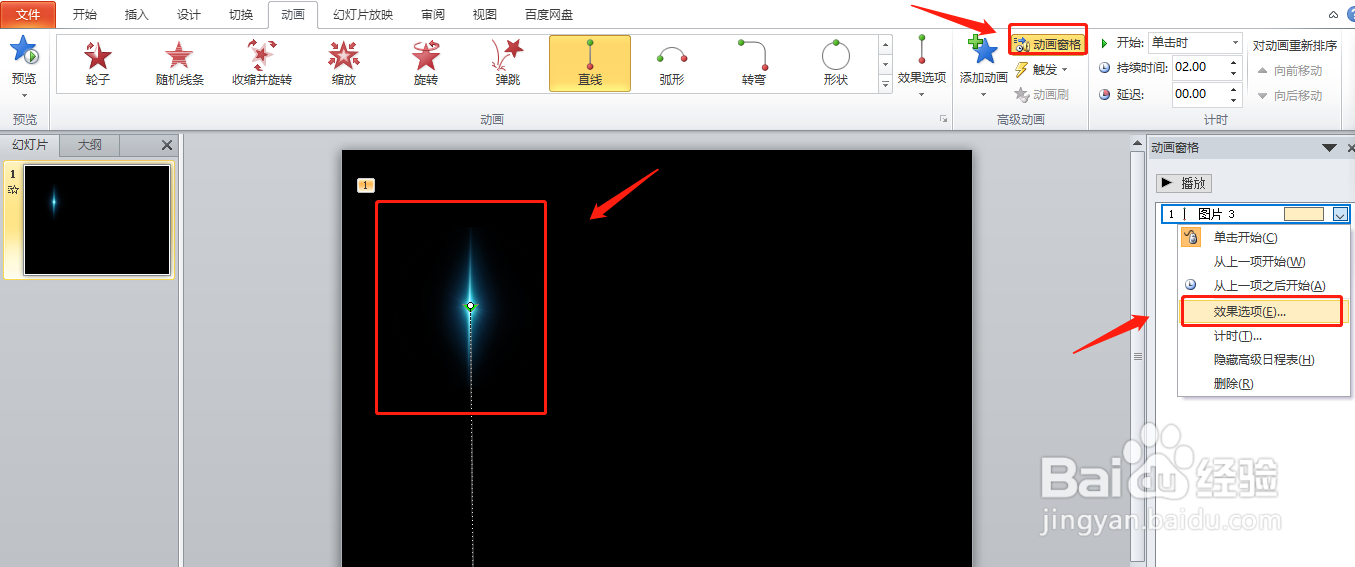
9、选择计时,在下面多选项里面选择直到幻灯片末尾
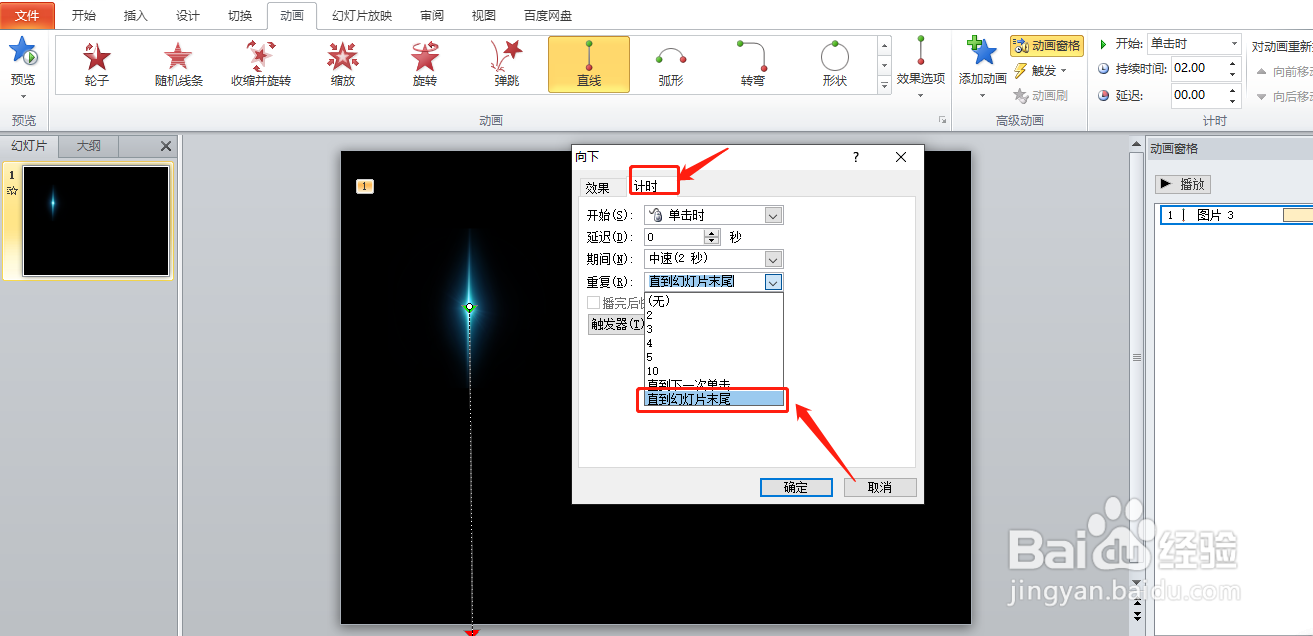
10、选择与上一个动画同时

11、复制做好的图片多次(可根据自己的喜好),然后调整持续时间,那么就做好了
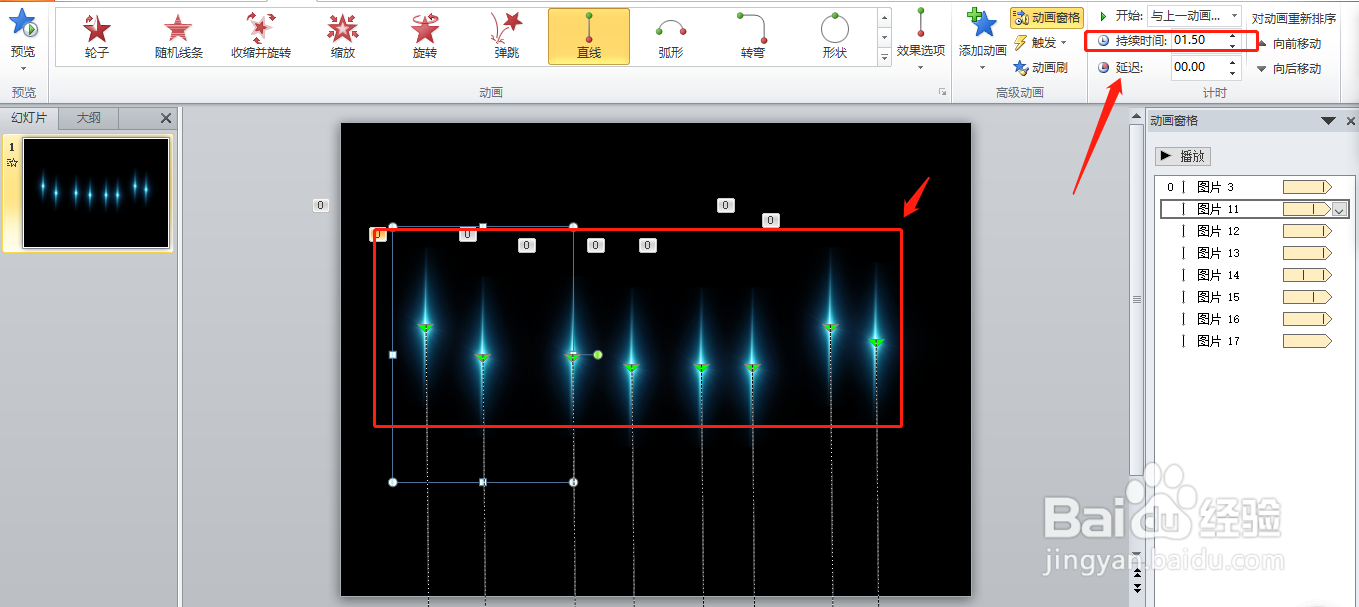
12、这样成品就做好了,是不是感觉很炫酷呢,赶紧来试试做一下吧

